اندکی صبرسحرنزدیک است
کتاب مقاله سخنرانی کتاب درسی نمونه سئوالاندکی صبرسحرنزدیک است
کتاب مقاله سخنرانی کتاب درسی نمونه سئوالروزانهها
همه- حقیقت وهابیت
- نورآسمان(دانلودکتاب.سخنرانی و...)
- پرسمان قرآن
- جواب(پاسخ به سئوالات)
- پرسجو(پاسخ به سئوالات)
- پاسخگو(پاسخ به سئوالات)
- گفتگوی دینی(پاسخ به سئوالات)
- هامون وتفتان
- دین وزندگی(آموزشی-قابل توجه دانش آموزان ودانشجویان عزیز)
- لینک باکس شیعه وسنی
- جواب بده جواب بده زودباش جواب بده کم آوردی
- بزرگترین وبلاگ کتاب ونرم افزاررایگان
- دانلودکتاب
- موعود
- موعود
- تبیان
- آستانه غدیر
- ذهن زیبا
- کتابخانه تخصصی حج
- آیت الله العظمی مکارم
- شیعه
- پاسخ به شبهات (سایت ولی عصر عجل الله تعالی فرجه الشریف)
پیوندها
دستهها
- شیعه شدگان 12
- سئوالاتی ازمحضراستادم 1
- اهل سنت 15
- کتاب 14
- تسنن 5
- سنی 4
- شیعه 2
- دین وزندگی اول متوسطه 2
- دین وزندگی دوم متوسطه 3
- دین وزندگی سوم متوسطه 2
- شبهات 34
- کتب 18
- مقالات 692
- اس ام اس 9
- عمومی 16
- معاویه 5
- قرآن 3
- غدیر 9
- مهدویت 2
- سئوالاتی که باعث هدایت جوانان شد 2
- پیامبراعظم صلی الله علیه وآله 3
- امام علی علیه السلام 5
- حضرت فاطمه علیهاالسلام 9
- امام حسین علیه السلام 6
- امام باقرعلیه السلام 2
- امام صادق علیه السلام 2
- امام رضاعلیه السلام 14
- امام حسن عسکری علیه السلام 4
- امام مهدی علیه السلام 4
- رجعت 2
- توسل 1
- امامت 2
- عاشورا 3
- خلفا 1
- ابوبکر 5
- عمر 2
- عثمان 3
- معاویه. 2
- یزید 2
- دکترسیدمحمدتیجانی 3
- دانلود نرم افزار 23
- دانلودنرم افزار همراه 11
- دانلود- قرآن کریم 3
- دانلودکتاب 13
- کتابهای مستبصرین(شیعه شدگان) 1
- کتابهای پاسخ به شبهات 5
- سایت ووبلاگ 2
- نمونه سئوالات ازابتدایی تا دبیرس 1
- شبهات وهابیت 8
- مداحی 4
- سخنرانی 5
- سخنرانی پاسخ به شبهات 1
- نماز 1
- فیلم 15
- کلیپ 7
- محرم 3
- سئوال ازاهل سنت 5
- وهابیت 16
- بهاییت 4
- نرم افزارهای اسلامی 16
- آخرالزمان 6
- یمن 1
- عربستان 2
- اربعین 1
- دانلودکتابهای اعتقادی 4
- دانلودکتابهای مذهبی 5
- دانلودکتابهای پاسخ به شبهات 3
- کتب سیاسی 1
- کتب متفرقه 2
- ویژه نامه دهه فجرانقلاب اسلامی 2
- کتب آیت الله میلانی 1
- دانشنامه چهارده معصوم (ع) 1
- دانلودصدها فیلم دیدارها ی رهبر 1
- راهنما پایگاههای امام مهدی(ع) 1
- خبرگزاریها وروزنامه ها و... 2
- عکس 40
- شیعه 2 10
- طلائیه 1
- آیت الله العظمی بهجت رضوان الله 1
- حضرت زینب علیهاالسلام 1
- ویژه نامه معلم 3
- فاطمیه (ویژه نامه) 3
- فضای مجازی 11
جدیدترین یادداشتها
همه- اینفوگرافیک
- پاک کردن DNS Cache
- بررسی محل پوشه ذخیره کش تلگرام در کامپیوتر و تغییر محل ذخیره دانلود فایل ها تلگرام ویندوز
- رهبر انقلاب چه کتابهایی را برای مطالعه پیشنهاد کردهاند؟
- تنظیم کارت شبکه کامپیوتر برای اتصال به مودم
- آموزش ساختن کانکشن ADSL در ویندوز 7
- چگونگی نصب مودم DSL در ویندوز 7
- ساخت کانکشن ADSL در ویندوز 7
- آموزش راه اندازی اینترنت کامپیوتر
- روش نصب و راه اندازی اینترنت ADSL
- آموزش ابتدایی تصویری راه اندازی اینترنت پرسرعت ADSL کامپیوتر
- ویژهنامه رمز عبور ۱(بازخوانی پرونده 30 ساله انقلاب اسلامی)
- آشنایی با انواع رسانه های آموزشی
- تعریف رسانه و انواع آن از دیدگاه فقه رسانه
- انواع رسانه ها
- رسانه های اجتماعی و رسانه های جمعی
- مقدمه ای بر جنگ اطلاعات؛ مفهوم، تاریخچه، اهداف و انواع
- علل و عوامل پیدایش آسیب های اجتماعی و راه های پیشگیری از آن
- آسیب های اینترنت و بازی های رایانه ای
- مهمترین دلایل قربانی شدن افراد در فضای مجازی چیست؟
- فضای مجازی چیست؟
- تاثیرات فضای مجازی بر نوجوانان
- ۱۰ اثر منفی و غیر قابل جبران شبکه های اجتماعی بر زندگی انسان ها
- معایب و مزایای فضای مجازی
- فواید و مضرات فعالیت در شبکه های اجتماعی
- آشنایی با مزایا و معایب آشنایی در فضای مجازی
- 10 دلیل برای حضور در شبکه های اجتماعی
- چرا نسل جدید به فضای مجازی پناه برده اند؟
- فضای مجازی، تاثیرات آن و مساله هویت افراد
- جدیدترین شوخی های خنده دار فضای مجازی
- فضای مجازی از منظر بزرگان
- چه کسی میگوید اینجا مجازیست ؟!
- دنیای مجازی...دل های مجازی
- فرهنگ فضای مجازی: بایدها و نبایدها در فرهنگ اینترنتی
- شعر طنز فضای مجازی
- کتابخانهی شیعه
- کتابخانه تخصصی برائت
- آموزش ریکاوری اطلاعات رایانه، لپ تاپ و حافظه های قابل حمل
- پاورپوینت ' از غدیر تا عاشورا
- پاورپوینت
- جزوه ای برای پاسخ به دلشوره های انتخاب همسر
- آموزش کامل برنامه VirtualBox به زبان پارسی
- شیعیان لبنان و سوریه
- جریان شناسی شیعه(فقه و کلام زیدیه
- جریان شناسی شیعه(فقه و کلام اسماعیلیه
- نقد و بررسی خاستگاه تصوّف و عوامل مؤثر در شکلگیری آن
- چگونگی ایجاد مکاتب جدید
- بنبست اهل سنت در پاسخ به این سوال
- بررسی خاستگاه تصوّف و عوامل مؤثر در شکلگیری آن
- پیدایش فرقه گرایی در سازمان های دینی
بایگانی
- بهمن 1398 1
- خرداد 1398 2
- اسفند 1397 1
- دی 1397 8
- مرداد 1397 25
- تیر 1397 2
- خرداد 1397 1
- اسفند 1396 5
- بهمن 1396 8
- دی 1396 8
- آذر 1396 3
- آبان 1396 2
- مهر 1396 1
- شهریور 1396 1
- اسفند 1395 2
- آذر 1395 2
- آبان 1395 16
- مهر 1395 14
- تیر 1395 3
- خرداد 1395 1
- اردیبهشت 1395 1
- اسفند 1394 1
- دی 1394 1
- خرداد 1394 1
- اردیبهشت 1394 19
- فروردین 1394 32
- اسفند 1393 10
- بهمن 1393 34
- دی 1393 12
- آذر 1393 6
- آبان 1393 1
- شهریور 1393 11
- مرداد 1393 14
- تیر 1393 52
- خرداد 1393 118
- اردیبهشت 1393 1
- اسفند 1392 1
- دی 1392 6
- آذر 1392 105
- آبان 1392 43
- مهر 1392 115
- شهریور 1392 42
- مرداد 1392 42
- تیر 1392 13
- خرداد 1392 2
- فروردین 1392 1
- آبان 1391 1
- شهریور 1391 1
- مرداد 1391 1
- خرداد 1391 1
- فروردین 1391 2
- بهمن 1390 2
- دی 1390 1
- آذر 1390 4
- آبان 1390 1
- شهریور 1390 6
- مرداد 1390 6
- تیر 1390 2
- خرداد 1390 4
- اردیبهشت 1390 3
- فروردین 1390 4
- اسفند 1389 3
- بهمن 1389 12
- دی 1389 4
- آذر 1389 2
- آبان 1389 3
- شهریور 1389 3
- مرداد 1389 2
- تیر 1389 8
- خرداد 1389 9
- اردیبهشت 1389 15
- فروردین 1389 6
- اسفند 1388 46
- بهمن 1388 17
- دی 1388 22
- آذر 1388 7
- آبان 1388 19
- مهر 1388 20
- شهریور 1388 7
- خرداد 1388 1
- اردیبهشت 1388 57
پاک کردن DNS Cache
در ویندوز ما دارای 3 نوع cache هستیم که شامل Memory cache، DNS Cache،
Thumbnails Cache هست.پاک کردن و خالی کردن هر کدوم از اینها باعث افزایش
کارایی و بهبود عملکرد سیستم ما میشه.با هم در ادامه روشهای پاک کردن این 3
مورد رو بررسی میکنیم.
پاک کردن DNS Cache
برای اینکار start رو بزنید و مثل عکس عمل کنید:
حالا در محیط Run دستور زیر رو وارد کنید و Enter رو بزنید تا دستور اجرا بشه
ipconfig /flushdns
پاک کردن Memory Cache
بعضی مواقع که با سیستم داریم کار میکنیم، با اینکه رم سیستم بالاست و از این نظر مشکلی نداریم، متوجه میشیم که سیستممون دچار کندی شده.برای رفع این موضوع میتونید از روش زیر استفاده کنید.
بر روی فضای خالی Desktopتون راست کلیک کنید و New رو انتخاب کنید و سپس روی Shortcut کلیک کنید
حالا در پنجره ای که ازتون مسیر فایل رو میخواد، این عبارت رو تایپ کنید
%windir%\system32\rundll32.exe advapi32.dll,ProcessIdleTasks
بعد از کلیک بر روی Next، برای shortcutتون اسمی انتخاب کنید و Finish رو بزنید
پاک کردن Thumbnails Cache
وارد My Computer بشید و روی درایوی که ویندوزتون نصب هست راست کلیک کنید و Properties رو بزنید
بر روی Disk Cleanup کلیک کنید
بعد از محاسباتی که ویندوز انجام میده، در پنجره ی ظاهر شده علاوه بر موارد مختلف دیگه ای که میبینید، میتونید Thumbnails Cache رو پیدا کنید و پاک کنید
بررسی محل پوشه ذخیره کش تلگرام در کامپیوتر و تغییر محل ذخیره دانلود فایل ها تلگرام ویندوز
بررسی محل پوشه ذخیره کش تلگرام در کامپیوتر و تغییر محل ذخیره دانلود فایل ها تلگرام ویندوز
همانطور که می دانید هر فایل یا عکسی که در تلگرام باز می کنید در جایی ذخیره می شود و این موضوع دلیل لود نشدن مجدد عکس ها و فایل هایی است که قبلا دانلود کرده اید. فایل های ذخیره شده تلگرام در گوشی براحتی پیدا می شوند اما محل ذخیره کش تلگرام در کامپیوتر براحتی قابل دسترسی نیستند. ممکن است مکالمه ای را پاک کنید و بعد از مدتی به فایل های تبادل شده احتیاج پیدا کنید و یا بخواهید عکس پروفایل قبلی کسی را که اکانت خود را پاک کرده مجدد ببینید ، آیا این امکان در کامپیوتر وجود دارد؟ اینبار در انزل وب بهترین شیوه دسترسی به محل ذخیره فایلهای تلگرام در کامپیوتر و پوشه کش تلگرام را به شما آموزش خواهیم داد.
پیدا یا حذف کردن پوشه کش تلگرام ویندوز و تغییر محل ذخیره فایل تلگرام کامپیوتر
Where is Telegram Cache Folder in Windows Computer and How to Find and Delete Telegram Download Files
مشاهده مسیر فایل ها و عکس های کش شده در تلگرام (telegram desktop local storage path) برای شما می تواند بسیار کاربردی باشد، که متاسفانه این امکان در کامپیوتر به راحتی گوشی انجام نمی شود. یعنی برای دسترسی به فایل های کش شده تلگرام در گوشی اندروید کافی است شما وارد پوشه Source و سپس Telegram شوید. همچنین برای پاک کردن کش تلگرام گوشی کافی است از طریق منو Data and Storage و بعد Storage Usage شوید تا بتوانید با استفاده از Clear Cache کش عکس ها، پیام ویدیویی تلگرام و کلیه اطلاعات ذخیره شده در تلگرام خود را از طریق گوشی پاک کنید.

محل ذخیره فایلهای تلگرام در کامپیوتر کجاست؟
Where does telegram (pc, windows) store pictures?
برخی از قابلیت های گوشی در تلگرام کامپیوتر نیز قابل استفاده هستند مثل استفاده از افکت های عکس برنامه پریسما از طریق تلگرام کامپیوتر ، اما چگونه محل ذخیره عکس پروفایل تلگرام در کامپیوتر (telegram desktop cache) را پیدا کنیم؟ همانطور که می دانید فایل های عادی تلگرام در سیستم کامپیوتر در مسیر C:\Users\your PC (laptop) name\Downloads\Telegram Desktop ذخیره می شود، برای اینکار کافی است مراحل زیر را طی کنید.
۱- یعنی شما باید ابتدا وارد درایو ویندوز که عموما C است بشوید و پوشه Users در سیستم خود را انتخاب کنید.

۲- سپس پوشه نام کامپیوتر خود را انتخاب کرده و وارد Downloads بشوید. اگر به دنبال برنامه مسنجر کامپیوتر با قابلیت استفاده همزمان اکانت تلگرام ، واتس اپ و.. هستید انزل وب به شما کمک می کند.

۳- در مسیر بعدی پوشه ای به نام Telegram Desktop خواهید دید که با وارد شدن به آن محل ذخیره خودکار عکس در تلگرام کامپیوتر یا telegram desktop temp folder را پیدا خواهید کرد و تصاویری که پیش از غیر فعال کردن دانلود خودکار در تلگرام لود شده بودند را ببینید همچنین ویدیو و فایل هایی که به صورت پیشفرض و بدون پرسیدن محل ذخیره سازی در تلگرام دانلود میشوند در این پوشه قرار دارند.
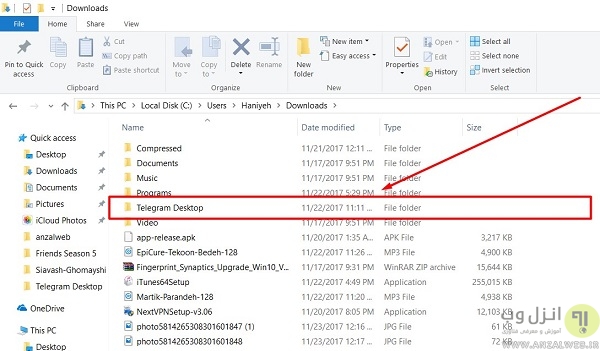
نحوه تغییر محل ذخیره تلگرام ویندوز و کامپیوتر چگونه است؟
قبلا آموزش ساخت آلبوم عکس و فیلم در تلگرام و پین کردن پیام در کانال و.. را توضیح دادیم و اینبار برای تغییر محل ذخیره تلگرام ویندوز و کامپیوتر کافی است روش پیشنهادی ما را در چند مرحله ساده انجام دهید. برای تغییر محل ذخیره فایل ها در تلگرام کافی است ابتدا وارد Setting یا تنظیمات تلگرام در ویندوز خود شوید و سپس گزینه Downloads path: default folder را انتخاب کنید.
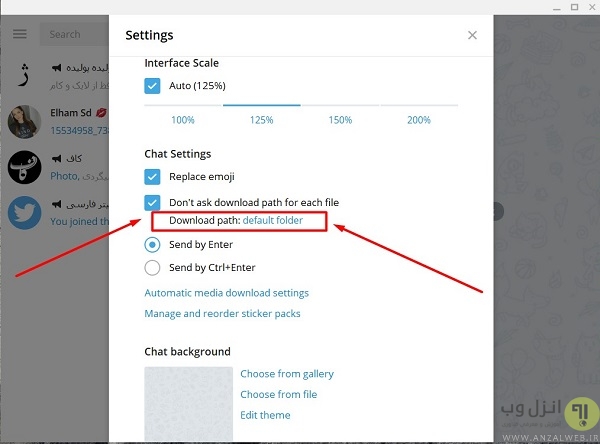
و پس از آن از میان سه گزینه نمایش داده شده Custom Folder را انتخاب کرده و مسیر دلخواه خود را مشخص کنید و Save را بزنید تا تغییر محل ذخیره تلگرام ویندوز و کامپیوتر انجام شود.

محل ذخیره فایل های کش تلگرام در کامپیوتر را چطور پیدا کنیم؟
روش های نصب و اجرا همزمان چند تلگرام کامپیوتر ، پیدا کردن پوشه ذخیره تلگرام در کامپیوتر و تغییر محل ذخیره تلگرام ویندوز را در انزل وب توضیح دادیم اما هدف اصلی ما دیدن عکس و فایل های کش شده در تلگرام کامپیتور (telegram desktop cache location) مانند گوشی است و چرا که در کامپیوتر مثل گوشی امکان دیدن این فایل ها به راحتی وجود ندارد؟ برای پیدا کردن محل کش تلگرام در ویندوز شما می توانید مسیر C:\Users\your PC (laptop) name\AppData\Roaming\Telegram Desktop\tdata را دنبال کنید. (your PC (laptop) name را با نام کامپیوتر خود جایگزین کنید)
اول از همه وارد پوشه Users شده و در آن نام لپ تاپ خود را انتخاب کنید، سپس وارد پوشه App Data شوید شما همچنین می توانید اتصال به کامپیوتر از راه دور با موبایل داشته باشید.

و بعد از AppData وارد پوشه Roaming شوید و کش تلگرام ویندوز را پیدا کنید.

حالا وارد پوشه Telegram Desktop و سپس tdata شوید. خواهید دید که پوشه ای با نام D877F783D5D3EF8C یا نام مشابه قرار دارد که رمز گزاری شده و محل کش تلگرام در کامپیوتر شما است. در این پوشه فایل های رمزگزاری شده بسیاری وجود دارد که همان کش تلگرام شما است.

متاسفانه این فایل ها حتی با تغییر پسوند و امتحان گزینه های متفاوت برای پسوند نیز قابل مشاهده نیستند و رمزگذاری شده میباشند ، بنابراین در حال حاضر تلگرام به هیچ عنوان امکان دسترسی یا دستکاری به فایل های کش خود که شامل عکس پروفایل های و. میباشد را نمیدهد و تنها میتوان فایل ها را از ویندوز و کامپیوتر حذف کرد اما توجه داشته باشید که ایجاد تغییر در کش تلگرام ویندوز یا پاک کردن دستی آنها ممکن است سبب آسیب دیدن اطلاعات مهم شما در تگلرام و خروج شما از اکانت کاربری فعلی شود.

اما شاید فایل های کش تلگرام فضای زیادی را در کامپیوتر شما اشغال کنند، پس باید بتوانید آن ها را پاک کنید. برای پاک کردن فایل های کش تلگرام از طریق ویندوز می توانید از مسیر setting > manage local storage > clear all اقدام کنید. یعنی ابتدا وارد بخش تنظیمات یا Setting شده و Manage local storage را انتخاب کنید.

با انتخاب گزینه Manage local storage یک گزینه جدید باز می شود که از شما می پرسد آیا می خواهید کل کش خود را پاک کنید که می توانید با انتخاب گزینه Clear All و سپس OK فایل های کش تلگرام خود را پاک کرده و فضای اشغال شده در سیستم خود را خالی کنید.

در پایان اگر میخواهید که چت ، فایل ها و ویدیو ها دانلود یا کش شده خود را بکاپ بگرید تا در آینده براحتی از آنها استفاده کنید میتوانید از آموزش کامل بکاپ گرفتن از پیام ها ، مدیا و.. چت ، گروه و کانال های تلگرام ما استفاده کنید.
نظر و پیشنهاد شما چیست؟
آیا تا به حال به کش تلگرام ویندوز خود نیاز پیدا کرده اید؟ محل ذخیره فایلهای تلگرام در کامپیوتر را چگونه تغییر می دهید؟ نظر و پیشنهاد خود را در رابطه با روش های یافتن پوشه ذخیره تلگرام در کامپیوتر را با ما به اشتراک بگذارید. از اینکه تا انتهای این مطلب با ما همراه بودید سپاسگزاریم.


